Aktualisiert April 2024: Erhalten Sie keine Fehlermeldungen mehr und verlangsamen Sie Ihr System mit unserem Optimierungstool. Hol es dir jetzt unter diesen Link
- Laden Sie das Reparaturtool hier.
- Lassen Sie Ihren Computer scannen.
- Das Tool wird dann deinen Computer reparieren.
Skype ist in Outlook.com Webmail integriert und ermöglicht es Ihnen, mit Kontakten zu chatten, ohne den Skype-Desktop-Client zu installieren. Sie können nicht nur Sofortnachrichten, Dateien und Fotos senden, sondern auch Video- oder Sprachanrufe über tätigen Installieren des Skype Web-Plug-Ins für Ihren Webbrowser. Um über Outlook.com auf Skype zuzugreifen, klicken Sie einfach auf das Gesprächssymbol in der oberen rechten Ecke Ihres Browserbildschirms. Sie werden automatisch verbunden und Ihre Kontakte werden in Sekunden angezeigt. Durch Klicken auf das Symbol in Ihrem Profil können Sie Ihren Status von verfügbar auf abwesend ändern, ohne ihn zu stören oder unsichtbar zu machen.
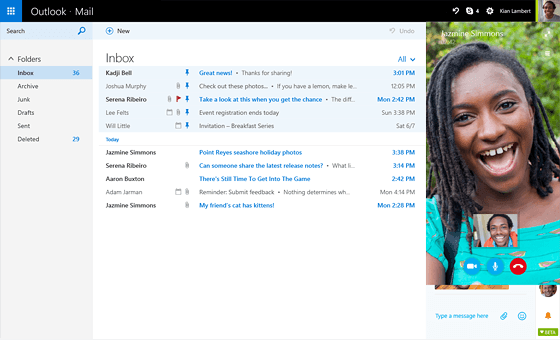
Deaktivieren Sie Skype in Outlook.com
Gehen Sie folgendermaßen vor, um die Skype-Anwendung online in Outlook.com zu deaktivieren:
1. Melden Sie sich bei Outlook.com an und klicken Sie auf das Nachrichtensymbol oben in Outlook.com, um den Skype-Bereich zu aktivieren.
2 Gehen Sie im Abschnitt Skype wie folgt vor:
(1) Klicken Sie auf das Symbol Einstellungen in der unteren rechten Ecke.
(2) Klicken Sie hier, um die Benachrichtigung hervorzuheben.
(3) Gehen Sie zum Abschnitt Benachrichtigungen und deaktivieren Sie alle Benachrichtigungsoptionen nacheinander.
Aktualisierung vom April 2024:
Sie können jetzt PC-Probleme verhindern, indem Sie dieses Tool verwenden, z. B. um Sie vor Dateiverlust und Malware zu schützen. Darüber hinaus ist es eine großartige Möglichkeit, Ihren Computer für maximale Leistung zu optimieren. Das Programm behebt mit Leichtigkeit häufig auftretende Fehler, die auf Windows-Systemen auftreten können – ohne stundenlange Fehlerbehebung, wenn Sie die perfekte Lösung zur Hand haben:
- Schritt 1: Laden Sie das PC Repair & Optimizer Tool herunter (Windows 10, 8, 7, XP, Vista - Microsoft Gold-zertifiziert).
- Schritt 2: Klicken Sie auf “Scan starten”, Um Windows-Registrierungsprobleme zu finden, die PC-Probleme verursachen könnten.
- Schritt 3: Klicken Sie auf “Repariere alles”Um alle Probleme zu beheben.
Deaktivieren Sie die Skype-Benachrichtigung von Outlook.com
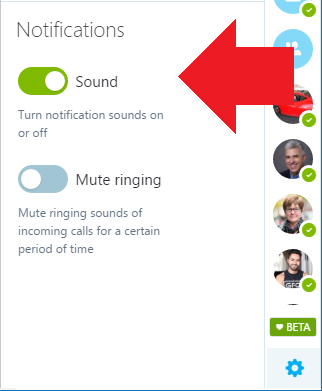
Um Skype-Benachrichtigungstöne zu deaktivieren, öffnen Sie Outlook.com oder OneDrive in Ihrem Webbrowser, klicken Sie oben auf die Schaltfläche Skype (die mit einem E-Mail-Symbol) und unten auf die Schaltfläche Einstellungen. Wählen Sie im angezeigten Bereich Einstellungen die Option Benachrichtigungen aus (dies ist der Standardwert). Hier sehen Sie eine neue Option namens "Sound: Benachrichtigungstöne aktivieren oder deaktivieren". Schalten Sie es einfach aus.
Deaktivieren Sie Skype über die HOSTS-Datei
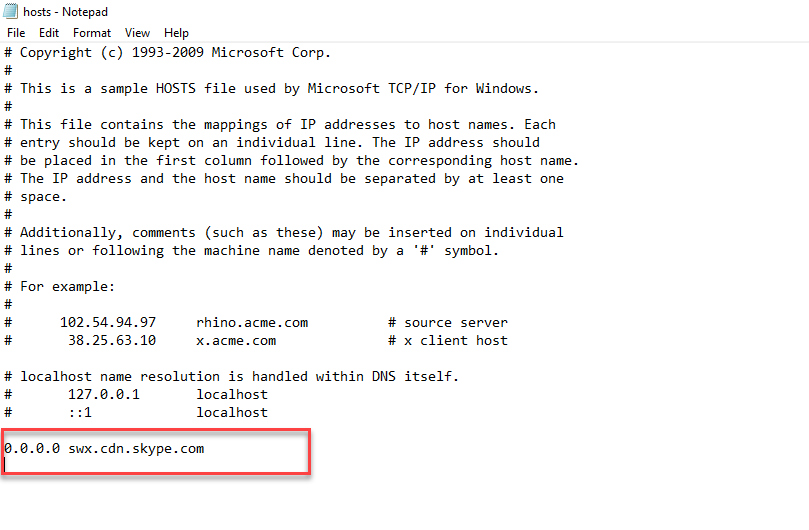
Outlook stellt automatisch eine Verbindung zu einer Reihe von Skype-Hostnamen her. Jedes System hat die HOSTS-Datei, es weist den Hostnamen einer IP-Adresse zu. Wenn Sie Skype für Outlook blockieren möchten, müssen Sie den Hostnamen einer falschen IP-Adresse zuweisen.
Sie können eine HOSTS-Datei verwenden, um den Zugriff auf swx.cdn.skype.com zu blockieren. Dadurch wird verhindert, dass Skype die Javascript-Datei herunterlädt, da der Browser die Javascript-Datei vom Skype Content Provisioning-Netzwerkserver abruft. Alle Browser deaktivieren den Zugriff auf Skype, wenn Sie Ihr Outlook-Konto als HOSTS-Dateiarbeitssystem öffnen. Führen Sie die folgenden Schritte aus, um die HOSTS-Datei zu bearbeiten.
- Öffnen Sie den Editor über das Startmenü mit Administratorrechten.
- Gehen Sie zum Menü Datei und wählen Sie Öffnen. Gehen Sie zum Speicherort „C:\Windows\System32\drivers\etc“. Und wählen Sie die Option „Alle Dateien“.
- Öffnen Sie nun die HOSTS-Datei mit. Fügen Sie am Ende der Datei "0.0.0.0.swx.cdn.cdn.cdn.cdn.skype.com" hinzu. Drücken Sie dann STRG + S, um die Datei am selben Speicherort zu speichern.
- Schließen Sie nun alle offenen Fenster und starten Sie Ihren Browser neu, um alle Änderungen korrekt zu übernehmen. Ab sofort verschwindet Ihr Skype aus dem Outlook.com-Fenster.
https://support.skype.com/en/faq/FA34705/how-do-i-turn-off-skype-in-outlook-com
Expertentipp: Dieses Reparaturtool scannt die Repositorys und ersetzt beschädigte oder fehlende Dateien, wenn keine dieser Methoden funktioniert hat. Es funktioniert in den meisten Fällen gut, wenn das Problem auf eine Systembeschädigung zurückzuführen ist. Dieses Tool optimiert auch Ihr System, um die Leistung zu maximieren. Es kann per heruntergeladen werden Mit einem Klick hier

CCNA, Webentwickler, PC-Problembehandlung
Ich bin ein Computerenthusiast und ein praktizierender IT-Fachmann. Ich habe jahrelange Erfahrung in der Computerprogrammierung, Fehlerbehebung und Reparatur von Hardware. Ich spezialisiere mich auf Webentwicklung und Datenbankdesign. Ich habe auch eine CCNA-Zertifizierung für Netzwerkdesign und Fehlerbehebung.

